
  |  | ||
![]()
Les droits d'accès Administrateur sont requis pour installer le pilote d'impression. Connectez-vous à l'aide d'un compte Administrateur.
Vous pouvez installer le pilote d'impression à partir du CD-ROM fourni avec cet appareil ou le télécharger sur le site Web du fournisseur.
Si votre système d'exploitation est Windows NT 4.0, vous devez télécharger le pilote d'impression sur le site Web du fabricant. Sélectionnez cette imprimante et votre système d'exploitation, puis téléchargez le pilote correspondant.
Téléchargez le pilote d'impression PostScript 3 sur le site Web du fournisseur.
Recherchez le nom de votre modèle, puis téléchargez le pilote d'impression PostScript 3 sur le site Web du fournisseur.
Enregistrez-le à un endroit où vous pouvez le trouver facilement.
[Fichier enregistré] est un fichier auto-extractible. Vous devez l'extraire avant de pouvoir l'utiliser. Le dossier [Fichier enregistré] est alors créé.
Double-cliquez sur le dossier [Fichier enregistré], puis sur [Disk1].
Double-cliquez sur [SETUP.EXE].
L'Assistant Ajouter une imprimante démarre.
Sélectionnez [Poste de travail], puis cliquez sur [Suivant >].
Cliquez sur [Ajouter un port...].
Cliquez sur [DeskTop Binder - SmartDeviceMonitor], puis cliquez sur [Nouveau port...].
Cliquez sur [IPP].
Dans le champ [URL imprimante], saisissez "http://(adresse IP ou nom d'hôte de l'appareil)/printer" comme adresse de l'imprimpante.
Si une authentification est demandée par le serveur, pour activer le SSL (protocole de communication cryptée), saisissez "https://(adresse IP ou nom d'hôte de l'appareil)/printer" (la version 5.01 de Internet Explorer ou une version ultérieure doit être installée).
(exemple d'adresse IP : 192.168.15.16)
http://192.168.15.16/printer
https://192.168.15.16/printer
Vous pouvez saisir "http://adresse IP ou nom d'hôte de l'appareil/ipp" comme adresse de l'imprimante.
Si l'adresse est "192.168.001.010" vous devez saisir "192.168.1.10" pour vous connecter à l'appareil.
Saisissez un nom dans le champ [Nom port IPP] pour identifier l'imprimante. Utilisez un nom différent de ceux des ports existants.
Si vous ne saisissez aucun nom, l'adresse saisie dans le champ [URL imprimante] devient le nom du port IPP.
Cliquez sur [Paramètres détaillés] pour définir les paramètres requis.
Pour plus d'informations sur ces paramètres, reportez-vous à l'Aide de DeskTop Binder-SmartDeviceMonitor for Client.
Cliquez sur [OK].
Cliquez sur [Fermer] pour fermer la boîte de dialogue [Port d'imprimante].
Cliquez sur [Suivant >].
Assurez-vous que le nom de l'appareil dont vous souhaitez installer le pilote est sélectionné, puis cliquez sur [Suivant >].
Modifiez le nom de l'imprimante si vous le souhaitez, puis cliquez sur [Suivant >].
Cochez la case [Oui] pour définir votre imprimante comme imprimante par défaut.
Indiquez si vous souhaitez ou non partager l'imprimante, puis cliquez sur [Suivant >].
Indiquez si vous souhaitez ou non imprimer une page de test, puis cliquez sur [Terminer].
L'installation du pilote d'impression est lancée.
Redémarrez l'ordinateur pour terminer l'installation, si nécessaire.
![]()
Vous pouvez définir un code utilisateur après avoir installé le pilote d'impression. Pour plus d'informations sur le code utilisateur, reportez-vous à l'aide du pilote d'impression.